WindowsLive账户注册流程.docx
《WindowsLive账户注册流程.docx》由会员分享,可在线阅读,更多相关《WindowsLive账户注册流程.docx(9页珍藏版)》请在冰豆网上搜索。
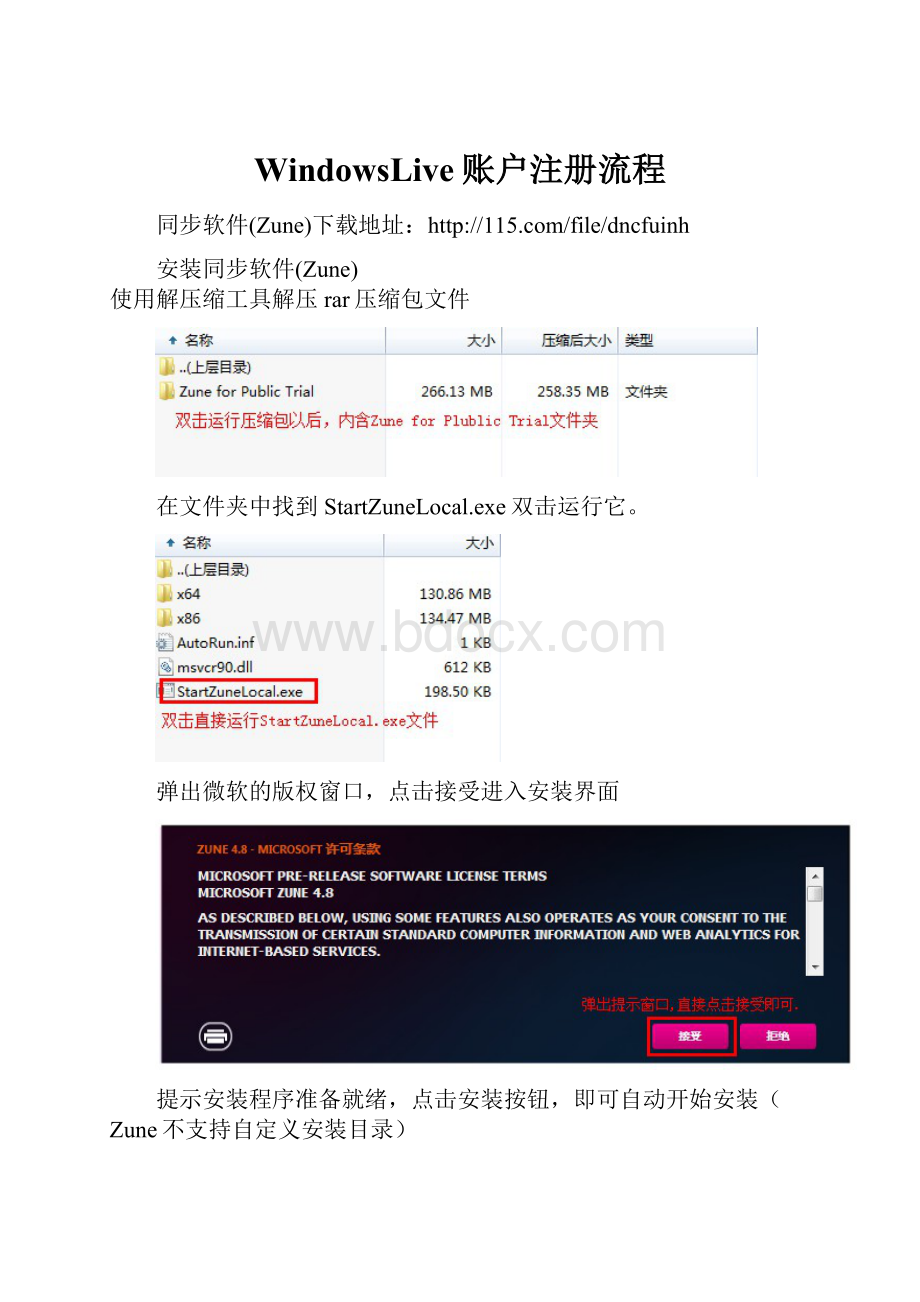
WindowsLive账户注册流程
同步软件(Zune)下载地址:
安装同步软件(Zune)
使用解压缩工具解压rar压缩包文件
在文件夹中找到StartZuneLocal.exe双击运行它。
弹出微软的版权窗口,点击接受进入安装界面
提示安装程序准备就绪,点击安装按钮,即可自动开始安装(Zune不支持自定义安装目录)
程序开始自动安装。
安装完成,点击启动,Zune即可自动开始运行
第一次运行Zune,Zune会提示开始配置程序,如果你是新手,推荐直接点击开始
新页面,Zune要求你输入一个最爱的歌手名。
如果你不是非常
喜欢听歌,你可以跳过(输入国内歌手是无效的)
设置完毕后,关闭Zune,打开开始菜单,进入控制面板,选择区域和语言,选择区域标签,
将当前位置修改为:
美国
完成后,通过USB数据线,将手机连接到电脑,Zune会自动开始
更新:
(个别电脑会在不定时间提示更新。
如果提示更新,请更新Zune)
2.1.7设置Zune和手机的同步关系
手机通过USB数据线连接到电脑以后,其实你的手机并没有完全和电脑同步,仍然处于宾客模式。
并不能使用和管理手机上的数据。
当你的WP7手机通过USB连接到电脑以后,Zune会自动运行,如果第一次i连接Zune,会自动开始要求完成
手机与电脑的同步关系设置:
点击下一步,提示设置存储的设备名字(一般系统都会识别你当前手机的型号,自动填写)
再点击下一步,即可完成同步关系设置,Zune自动开始联网检测手机系统版本,提示有没有最新的系统让你更新:
我们选择取消即可!
然后我们可以重新开启一次Zune,进行注册WindowsLive账户的注册: